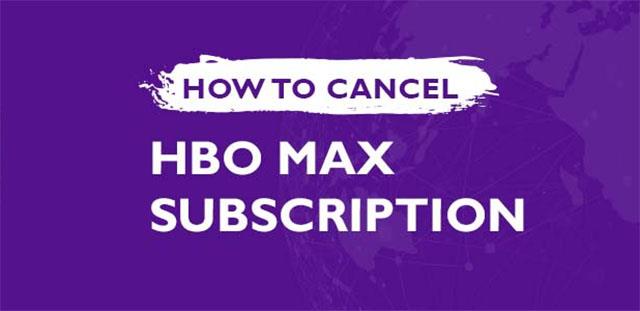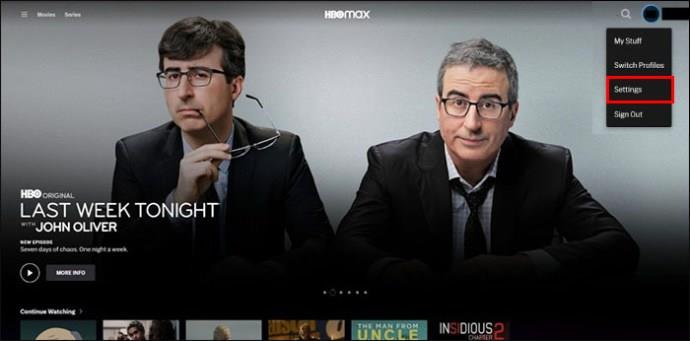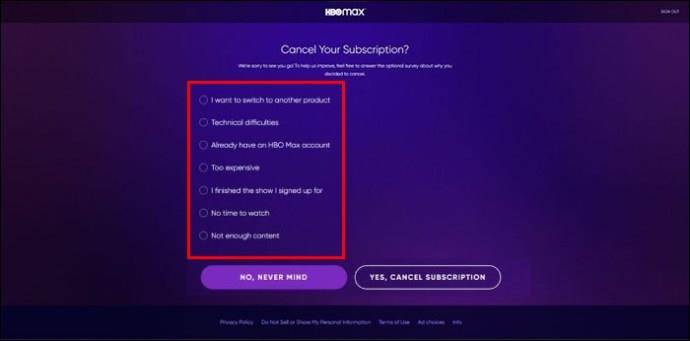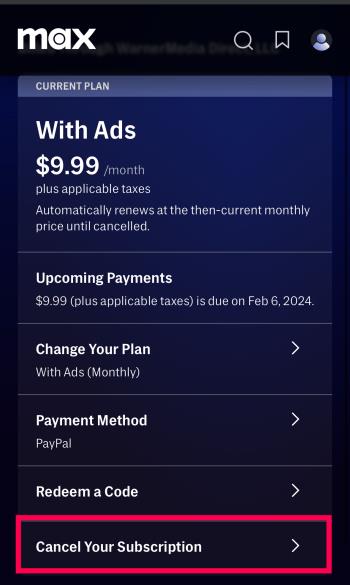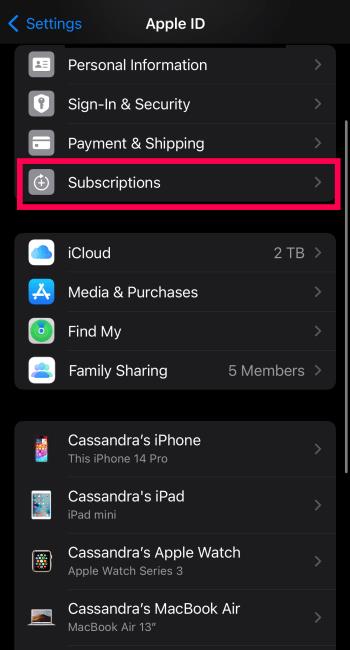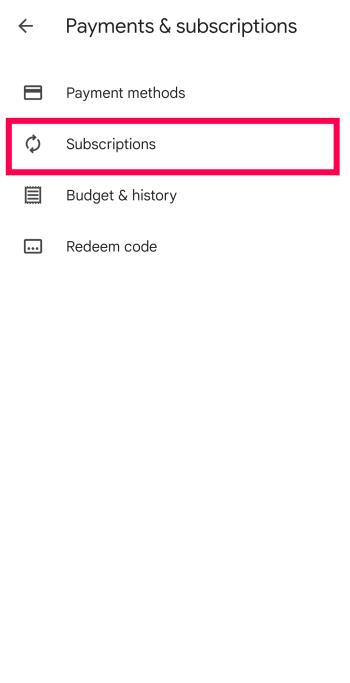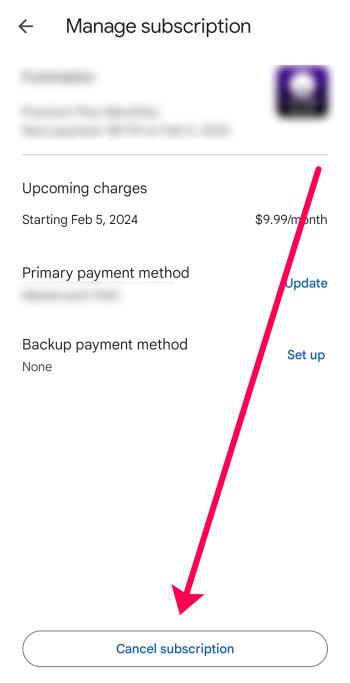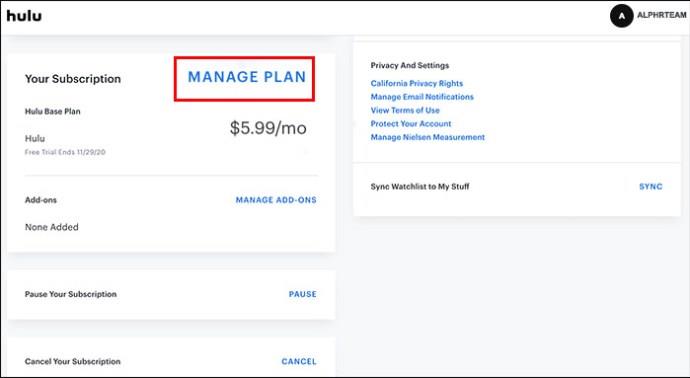Enhedslinks
Vil du opsige dit Max (tidligere HBO Max) abonnement? Der kan være flere årsager bag dette. Måske vil du spare penge, videokvaliteten er ikke på niveau, eller du nyder ikke de udbudte shows og film.
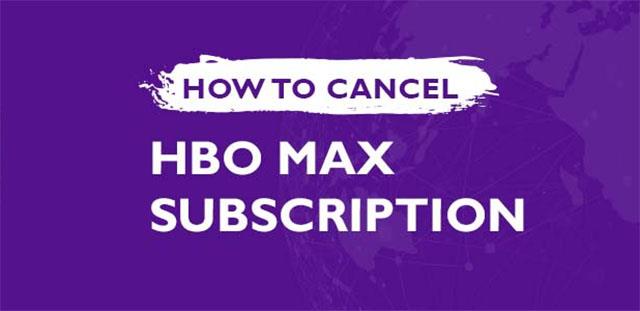
Heldigvis er det relativt nemt at opsige dit HBO Max (Max) abonnement, forudsat at du bruger den korrekte proces til at starte opsigelsen. Du skal gå gennem den udbyder, hvor du oprindeligt tilmeldte dig abonnementet. For eksempel, hvis du tilmeldte dig med iTunes, skal du annullere HBO Max der.
Denne artikel vil forklare, hvordan du annullerer HBO Max ved hjælp af en række forskellige metoder.
Sådan annullerer du HBO Max-abonnement fra nettet
- Åbn Max-webstedet på din computer, og indtast dine kontooplysninger. Klik på dit navn øverst til højre på din skærm.
- En menu vil poppe op med forskellige muligheder. Vælg indstillingen Indstillinger på listen.
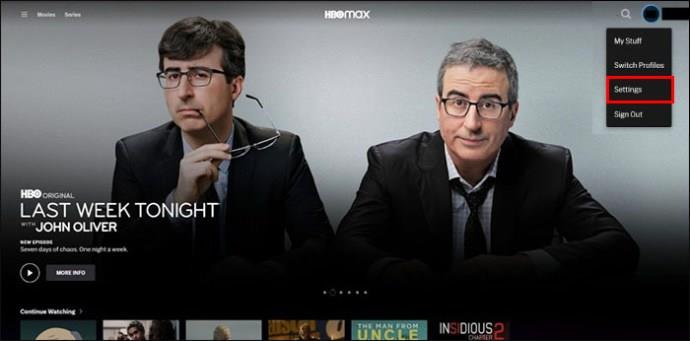
- I venstre side af skærmen skal du klikke på muligheden for at administrere abonnement.
- En ny skærm åbnes. Vælg muligheden for at annullere dit abonnement, som vises til højre på din skærm. Vælg en årsag til annullering.
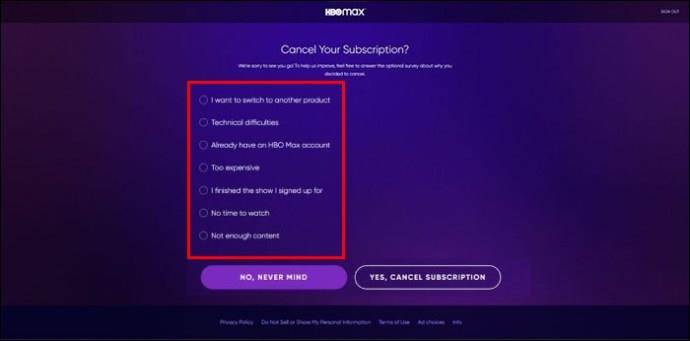
- Bekræft derefter din annullering.
Sådan annullerer du HBO Max-abonnement fra Android eller iPhone
- Åbn en webbrowser og gå til max.subscription.com.
- Log ind på din Max-konto.
- Vælg Annuller dit abonnement nederst på siden.
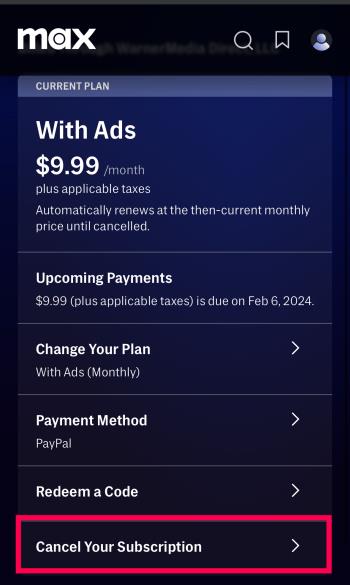
- Klik på indstillingen Fortsæt til annullering for at bekræfte, at du vil annullere HBO Max.
Sådan annullerer du HBO Max fra App Store
- Åbn Indstillinger på din iPhone.
- Tryk på dit navn øverst.
- Vælg Abonnementer på listen.
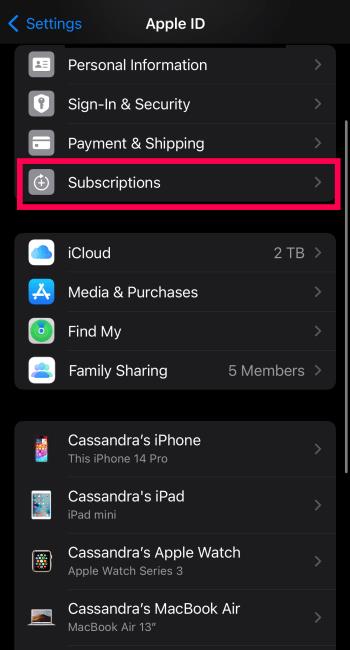
- Vælg HBO Max i sektionen Aktiv .
- Tryk på Annuller abonnement .
- Bekræft, at du vil annullere HBO Max.
Sådan annullerer du HBO Max fra Google Play
- Åbn Google Play Butik, og tryk på dit profilikon i øverste højre hjørne.
- Vælg Betalinger og abonnementer i menuen.
- Tryk på Abonnementer .
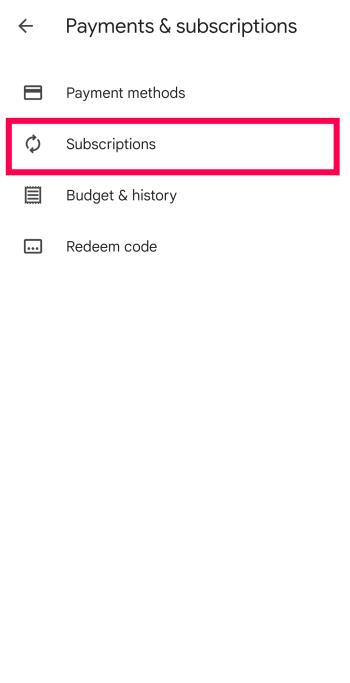
- Vælg HBO Max-abonnementet i sektionen Aktiv .
- Vælg Annuller abonnement nederst på siden.
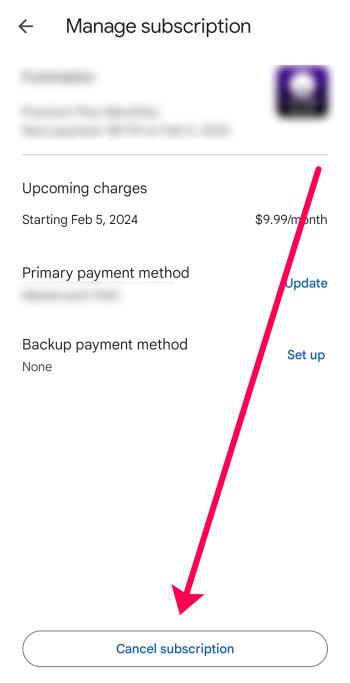
- Bekræft, at du ønsker at annullere dit abonnement.
Sådan annullerer du HBO Max-abonnement via Hulu
- Få adgang til hulu.com/account på din enhed, og log ind på din konto.
- Under dit abonnement skal du klikke på Administrer plan.
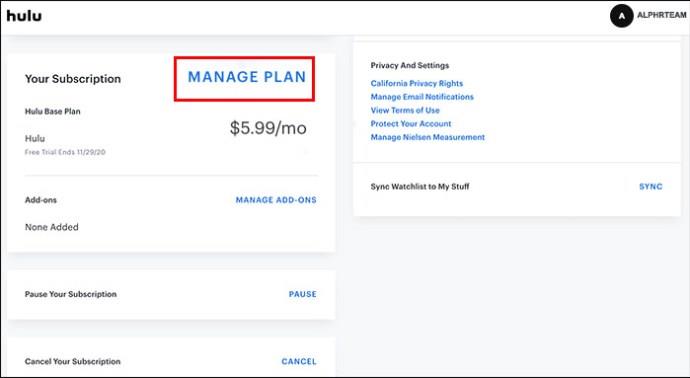
- Se efter muligheden HBO Max. Når du har fundet denne mulighed, skal du skifte fluebenet til et X.
HBO ikke mere
Du kan nemt opsige dit HBO Max-abonnement på den enhed, du foretrækker. Det eneste, der skal til, er et par klik, og du og alle andre brugere på din plan kan gå videre fra HBO og vælge en ny tjeneste til alle dine underholdningsbehov. Hvis du ønsker at abonnere igen hos HBO i fremtiden, er processen lige så ligetil.
FAQ
Hvordan annullerer jeg HBO Max i et andet land?
Du kan annullere HBO Max fra et andet land via Max-webstedet, iPhones App Store eller Google Play Butik.
Hvordan kan jeg annullere HBO Max på Amazon Prime?
Du bliver nødt til at gå til sektionen Administrer dine Prime-videokanaler i din Prime-profil. Derfra skal du vælge Prime Video Channels, vælge HBO Max fra listen og annullere dit abonnement.
Hvordan annullerer jeg HBO, hvis jeg betaler for det via min kabeludbyder?
Du kan desværre ikke opsige HBO på hjemmesiden, hvis du betaler for tjenesten via din kabel- eller internetudbyder. Du skal opsige dit abonnement gennem din udbyder. Du kan ringe til virksomheden eller gå til din onlinekonto og se efter en funktions- eller tilføjelsesmulighed .